Konfigurere og bruke en dataflyt
Med dataflyter kan du samle data fra flere kilder og klargjøre de enhetlige dataene for modellering. Når du oppretter en dataflyt, blir du bedt om å oppdatere dataene for dataflyten. Oppdatering av en dataflyt kreves før den kan brukes i en semantisk modell i Power BI Desktop, eller det refereres til som en koblet eller beregnet tabell.
Merk
Dataflyter er kanskje ikke tilgjengelige i Power Bi-tjeneste for alle dod-kunder fra amerikanske myndigheter. Hvis du vil ha mer informasjon om hvilke funksjoner som er tilgjengelige, og hvilke som ikke er tilgjengelige, kan du se tilgjengeligheten for Power BI-funksjoner for kunder fra amerikanske myndigheter.
Konfigurere en dataflyt
Hvis du vil konfigurere oppdateringen av en dataflyt, velger du Flere alternativer (ellipsen) og velger Innstillinger.
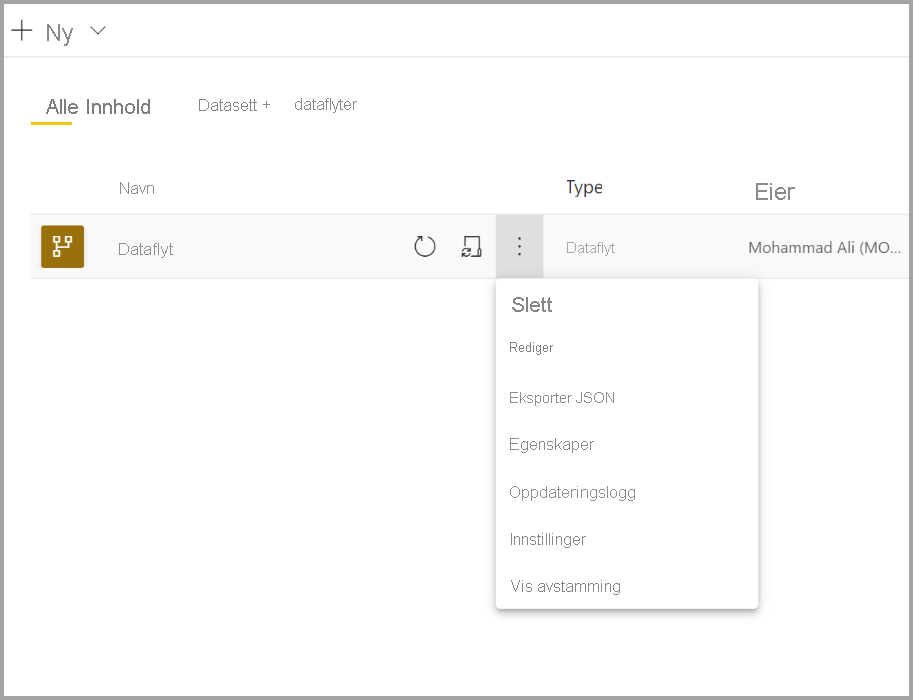
Alternativene for Innstillinger gir mange alternativer for dataflyten, som følgende avsnitt beskriver.
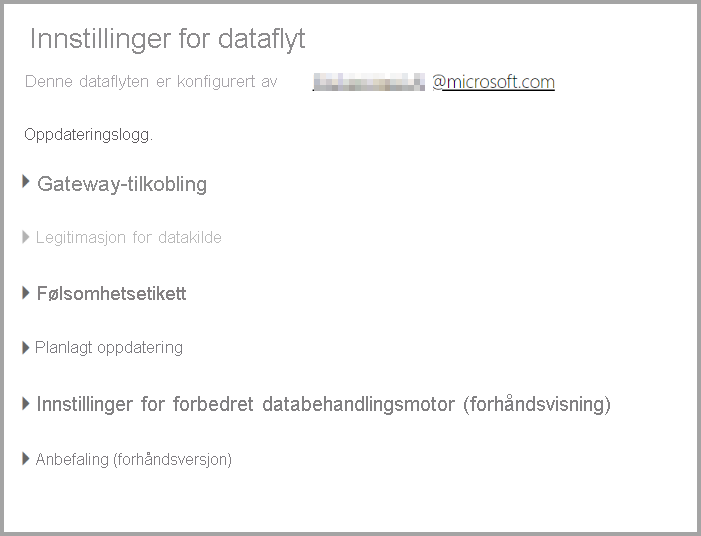
Ta eierskap: Hvis du ikke er eier av dataflyten, deaktiveres mange av disse innstillingene. Hvis du vil ta eierskap over dataflyten, velger du Ta over for å ta kontroll. Du blir bedt om å oppgi legitimasjon for å sikre at du har det nødvendige tilgangsnivået.
Gateway-Koble til ion: I denne delen kan du velge om dataflyten bruker en gateway, og velge hvilken gateway som skal brukes. Hvis du har angitt gatewayen som en del av redigering av dataflyt, må du kanskje oppdatere legitimasjon ved hjelp av alternativet rediger dataflyt når du tar eierskap.
Legitimasjon for datakilde: I denne delen velger du hvilken legitimasjon som skal brukes, og kan endre hvordan du godkjenner til datakilden.
Følsomhetsetikett: Her kan du definere følsomheten til dataene i dataflyten. Hvis du vil lære mer om følsomhetsetiketter, kan du se Slik bruker du følsomhetsetiketter i Power BI.
Planlagt oppdatering: Her kan du definere tidspunktene på dagen de valgte dataflytoppdateringene. En dataflyt kan oppdateres med samme frekvens som en semantisk modell.
Forbedrede innstillinger for databehandlingsmotor: Her kan du definere om dataflyten er lagret i databehandlingsmotoren. Databehandlingsmotoren gjør det mulig for etterfølgende dataflyter, som refererer til denne dataflyten, å utføre flettinger og sammenføyninger og andre transformasjoner raskere enn du ellers ville gjort. Det gjør det også mulig å utføre DirectQuery over dataflyten. Når du velger På , sikrer du at dataflyten alltid støttes i DirectQuery-modus, og eventuelle referanser drar nytte av motoren. Hvis du velger Optimalisert , brukes motoren bare hvis det finnes en referanse til denne dataflyten. Hvis du velger Av , deaktiveres databehandlingsmotoren og DirectQuery-funksjonen for denne dataflyten.
Godkjenning: Du kan definere om dataflyten er sertifisert eller forfremmet.
Merk
Brukere med en Pro-lisens eller en Premium per bruker (PPU) kan opprette en dataflyt i et Premium-arbeidsområde.
Forsiktig!
Hvis et arbeidsområde slettes som inneholder dataflyter, slettes også alle dataflyter i arbeidsområdet. Selv om gjenoppretting av arbeidsområdet er mulig, kan du ikke gjenopprette slettede dataflyter, enten direkte eller via støtte fra Microsoft.
Oppdatere en dataflyt
Dataflyter fungerer som byggeblokker oppå hverandre. La oss si at du har en dataflyt kalt Rådata og en koblet tabell kalt Transformerte data, som inneholder en koblet tabell til dataflyten for rådata. Når tidsplanoppdateringen for dataflyten for rådata utløses, utløses all dataflyt som refererer til den ved fullføring. Denne funksjonaliteten oppretter en kjedeeffekt av oppdateringer, slik at du kan unngå å måtte planlegge dataflyter manuelt. Det er noen nyanser å være oppmerksom på når du arbeider med koblede tabeller oppdateringer:
En koblet tabell utløses bare av en oppdatering hvis den finnes i samme arbeidsområde.
En koblet tabell låses for redigering hvis en kildetabell oppdateres eller oppdateringen av kildetabellen avbrytes. Hvis noen av dataflytene i en referansekjede ikke oppdateres, rulles alle dataflytene tilbake til de gamle dataene (dataflytoppdateringer er transaksjonsbaserte i et arbeidsområde).
Bare refererte tabeller oppdateres når de utløses av fullføring av kildeoppdatering. Hvis du vil planlegge alle tabellene, bør du også angi en tidsplanoppdatering i den koblede tabellen. Unngå å angi en oppdateringsplan for koblede dataflyter for å unngå dobbel oppdatering.
Avbryt oppdatering av dataflyter støtter muligheten til å avbryte en oppdatering, i motsetning til semantiske modeller. Hvis en oppdatering kjører i lang tid, kan du velge Flere alternativer (ellipsene ved siden av dataflyten) og deretter velge Avbryt oppdatering.
Trinnvis oppdatering (bare Premium) Dataflyter kan også angis til å oppdatere trinnvis. Hvis du vil gjøre dette, velger du dataflyten du vil konfigurere for trinnvis oppdatering, og deretter velger du ikonet trinnvis oppdatering .

Hvis du angir trinnvis oppdatering, legges parametere til i dataflyten for å angi datointervallet. Hvis du vil ha detaljert informasjon om hvordan du konfigurerer trinnvis oppdatering, kan du se Bruke trinnvis oppdatering med dataflyter.
Det er noen tilfeller der du ikke bør angi trinnvis oppdatering:
Koblede tabeller bør ikke bruke trinnvis oppdatering hvis de refererer til en dataflyt. Dataflyter støtter ikke spørringsdelegering (selv om tabellen er DirectQuery aktivert).
Semantiske modeller som refererer til dataflyter, bør ikke bruke trinnvis oppdatering. Oppdateringer av dataflyter utføres vanligvis, så trinnvise oppdateringer bør ikke være nødvendig. Hvis oppdateringer tar for lang tid, bør du vurdere å bruke databehandlingsmotoren eller DirectQuery-modusen.
Forbruke en dataflyt
En dataflyt kan brukes på følgende tre måter:
Opprett en koblet tabell fra dataflyten for å tillate en annen dataflytforfatter å bruke dataene.
Opprett en semantisk modell fra dataflyten slik at en bruker kan bruke dataene til å opprette rapporter.
Opprett en tilkobling fra eksterne verktøy som kan leses fra CDM-formatet (Common Data Model).
Bruk fra Power BI Desktop Hvis du vil bruke en dataflyt, åpner du Power BI Desktop og velger Dataflyter i rullegardinlisten Hent data .
Merk
Dataflytkoblingen bruker et annet sett med legitimasjon enn gjeldende påloggede bruker. Dette er ved utforming for å støtte brukere med flere leiere.
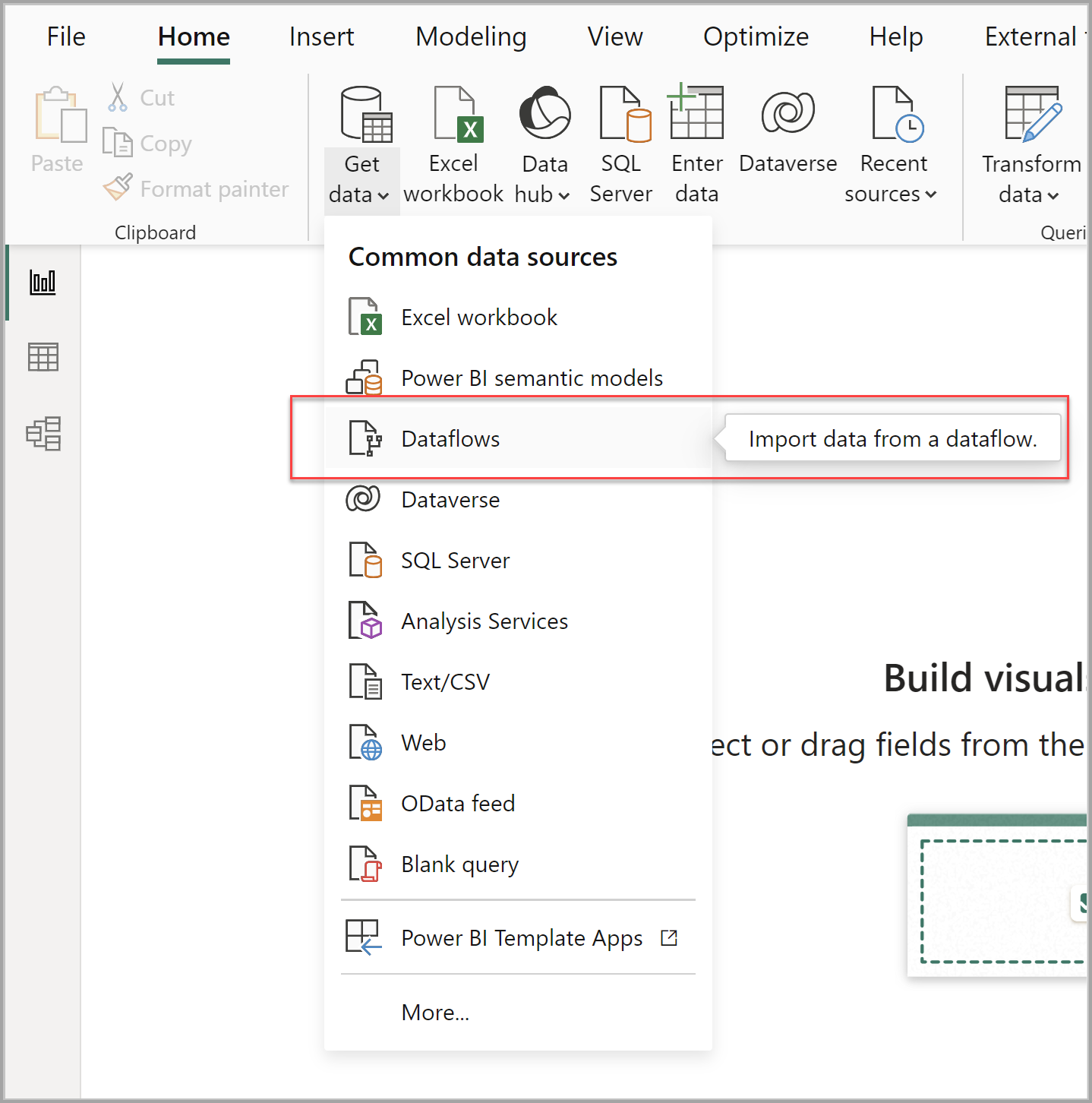
Velg dataflyten og tabellene du vil koble til.
Merk
Du kan koble til en hvilken som helst dataflyt eller tabell uavhengig av hvilket arbeidsområde det befinner seg i, og om det ble definert i et Premium- eller ikke-Premium-arbeidsområde.
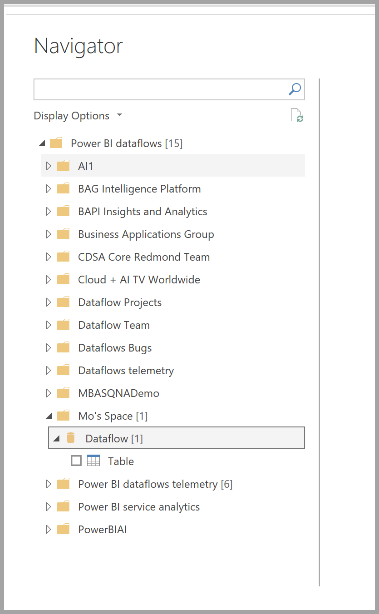
Hvis DirectQuery er tilgjengelig, blir du bedt om å velge om du vil koble til tabellene via DirectQuery eller Import.
I DirectQuery-modus kan du raskt forhøre store semantiske modeller lokalt. Du kan imidlertid ikke utføre flere transformasjoner.
Ved hjelp av Import henter dataene inn i Power BI, og krever at den semantiske modellen oppdateres uavhengig av dataflyten.
Relatert innhold
Følgende artikler gir mer informasjon om dataflyter og Power BI: